
02/01/2025 17:15
Cách cài mật khẩu ứng dụng cho iPhone hiệu quả
Ngày nay, việc bảo mật thông tin cá nhân trên điện thoại di động trở nên quan trọng hơn bao giờ hết. Khi thông tin, hình ảnh và tin nhắn nhạy cảm ngày càng trở thành mục tiêu của kẻ xấu, việc đặt mật khẩu cho các ứng dụng cá nhân là một giải pháp cần thiết. Trong bài viết này, chúng ta sẽ đi vào chi tiết cách cài đặt mật khẩu cho các ứng dụng trên cả điện thoại iPhone và Android.
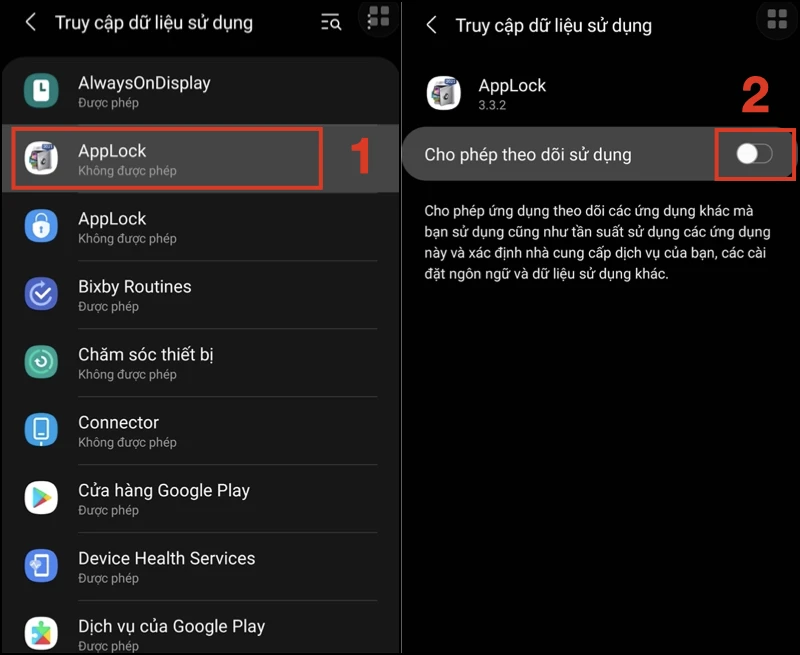
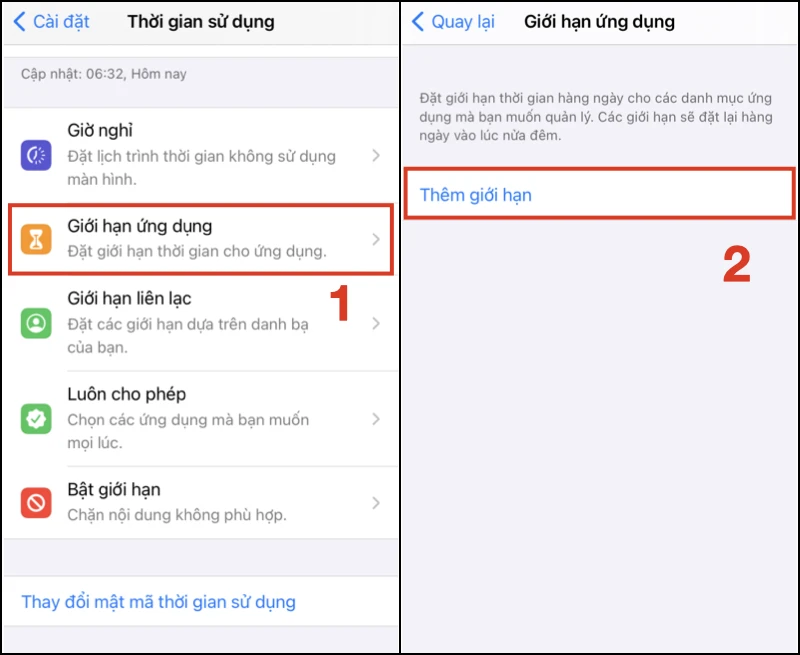
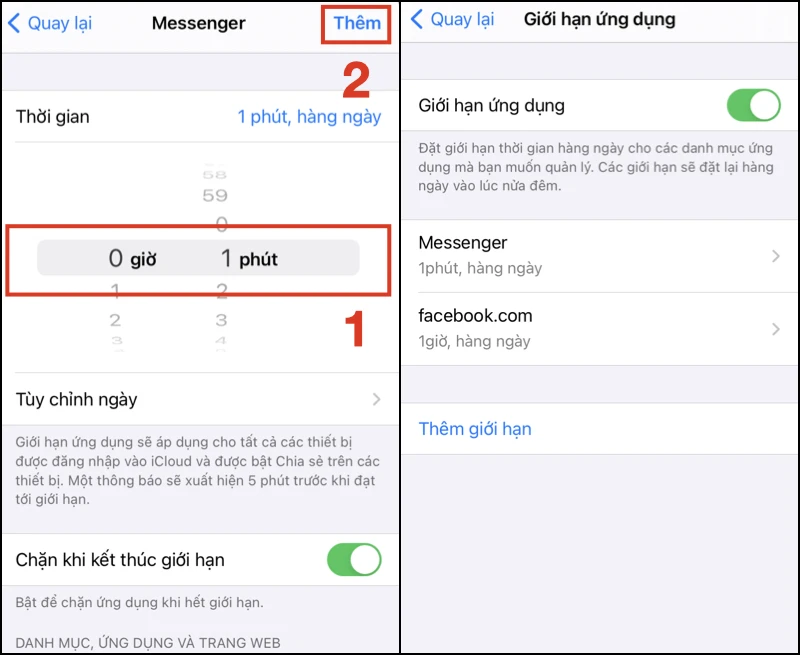
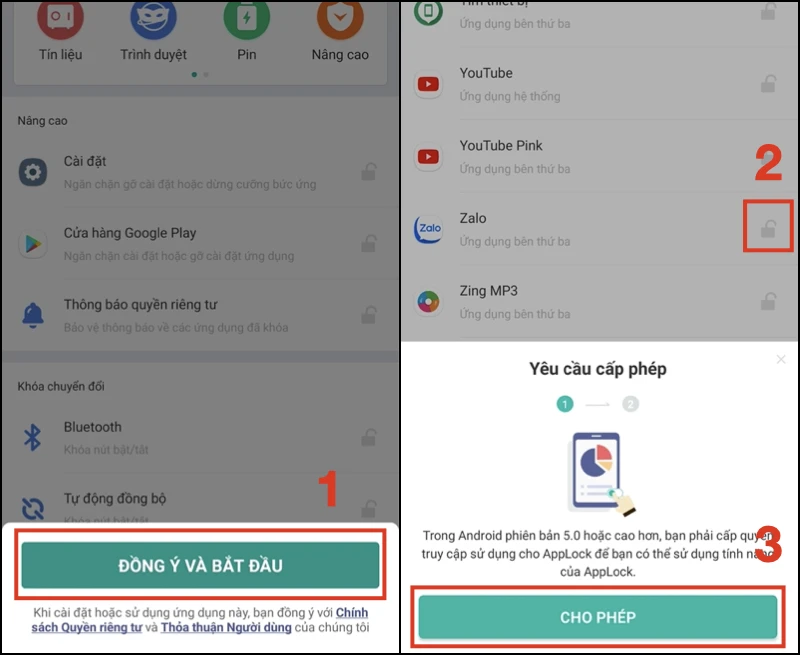
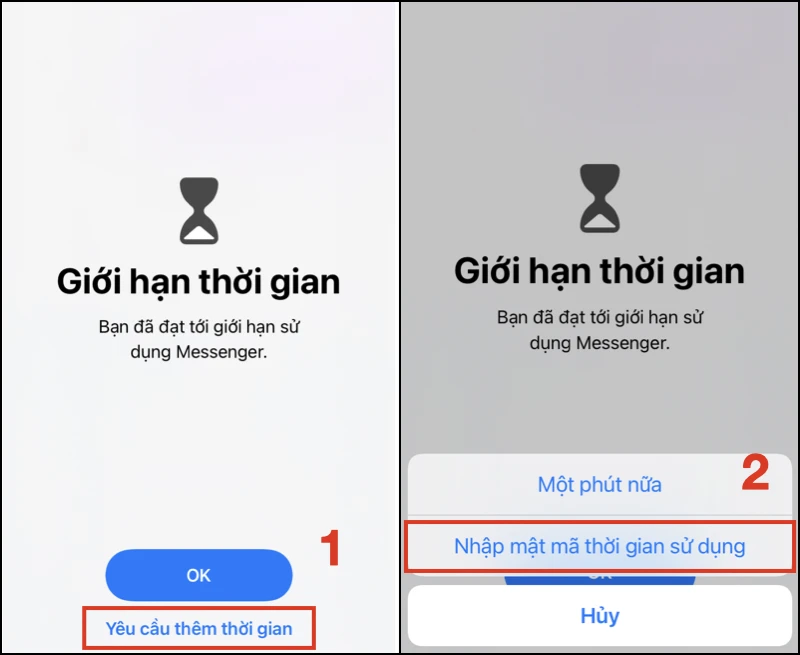
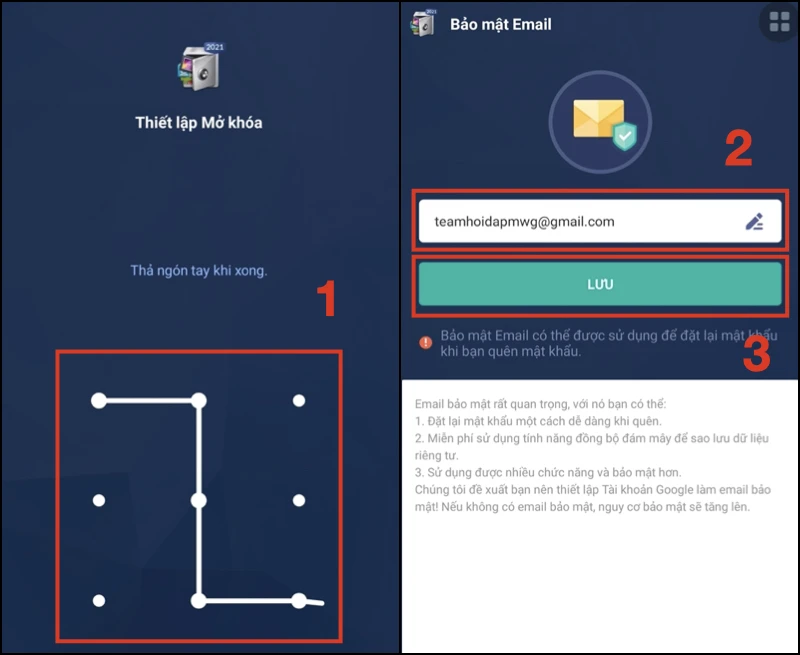
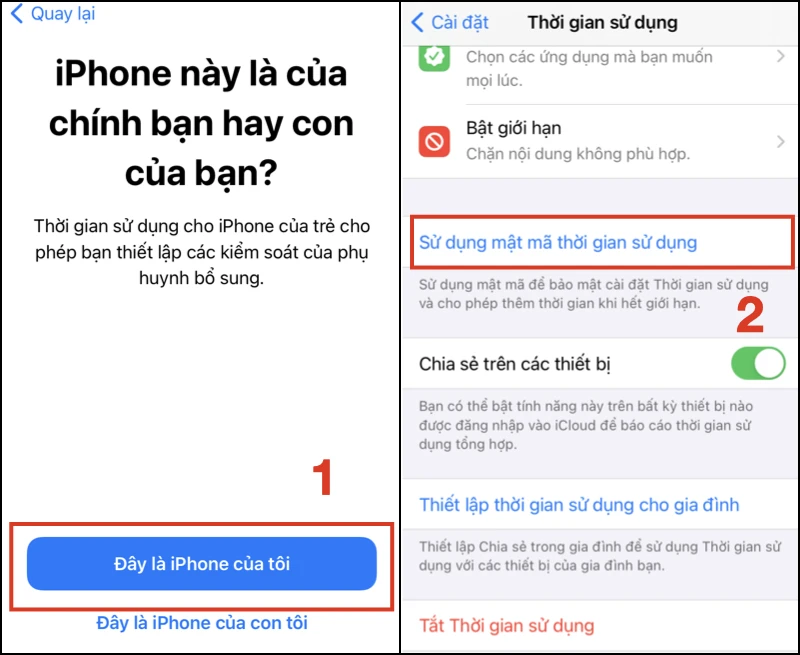
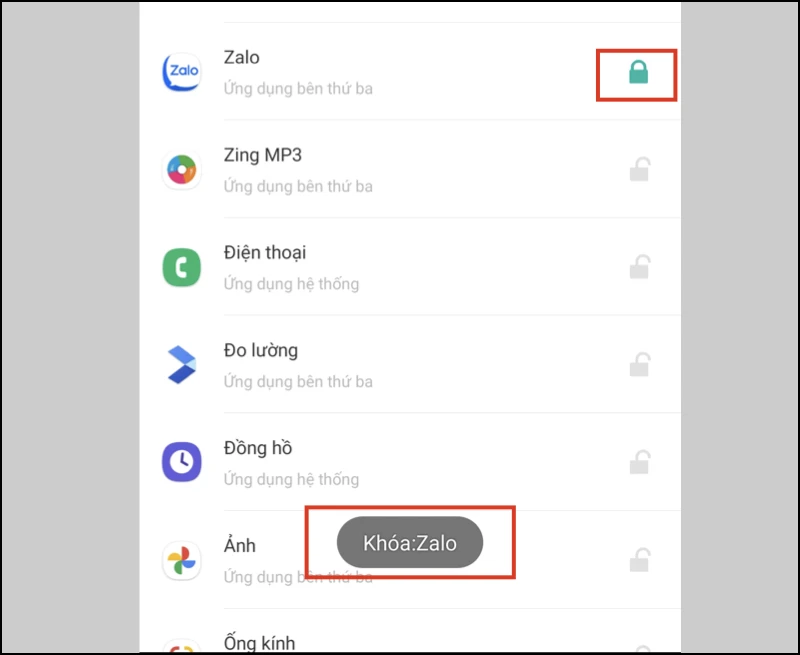
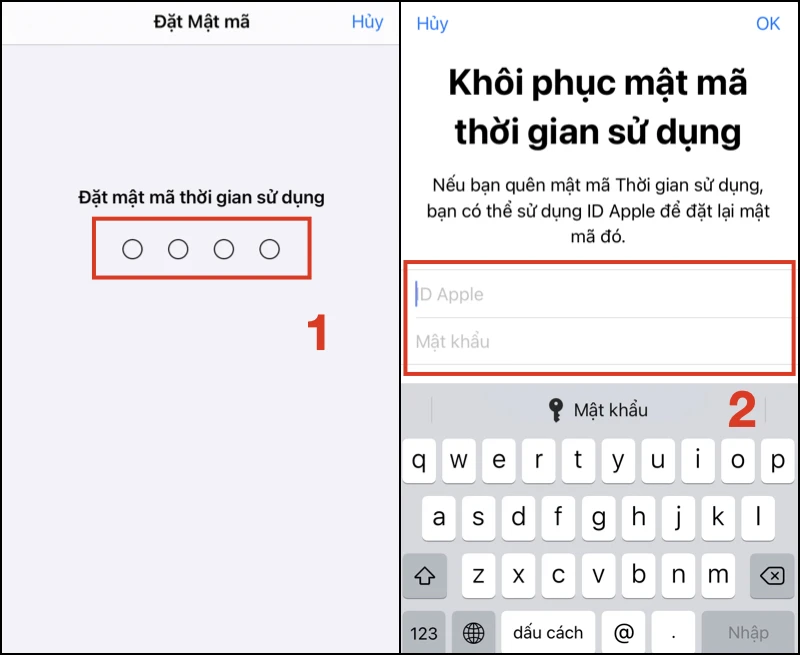
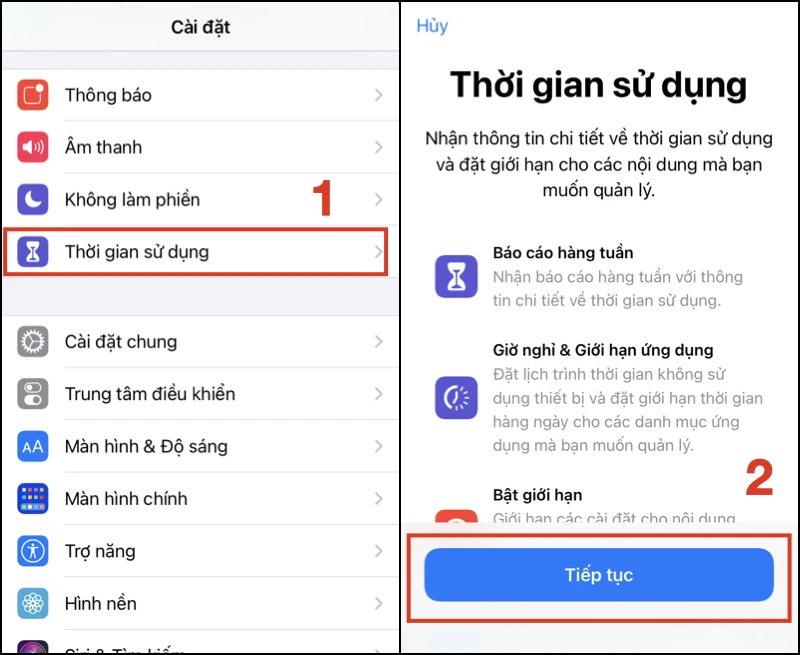
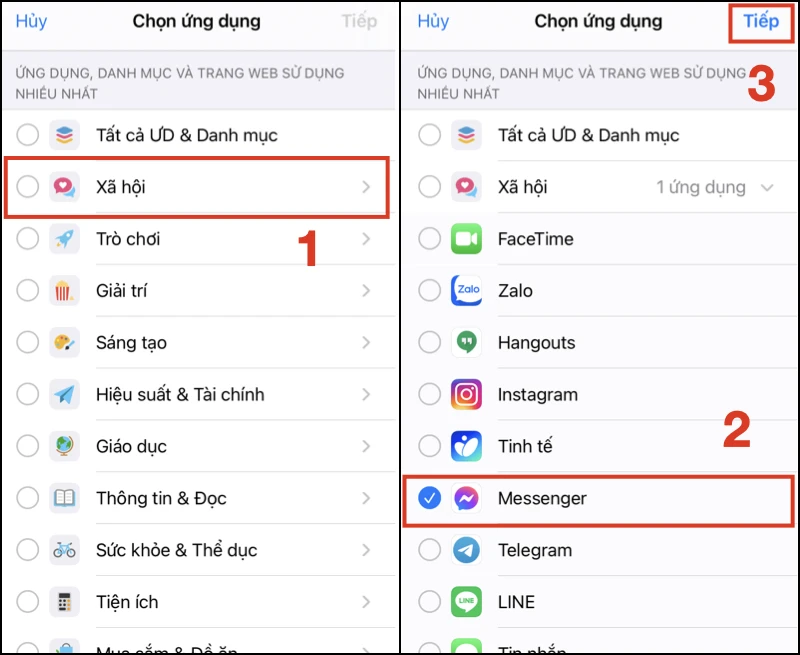
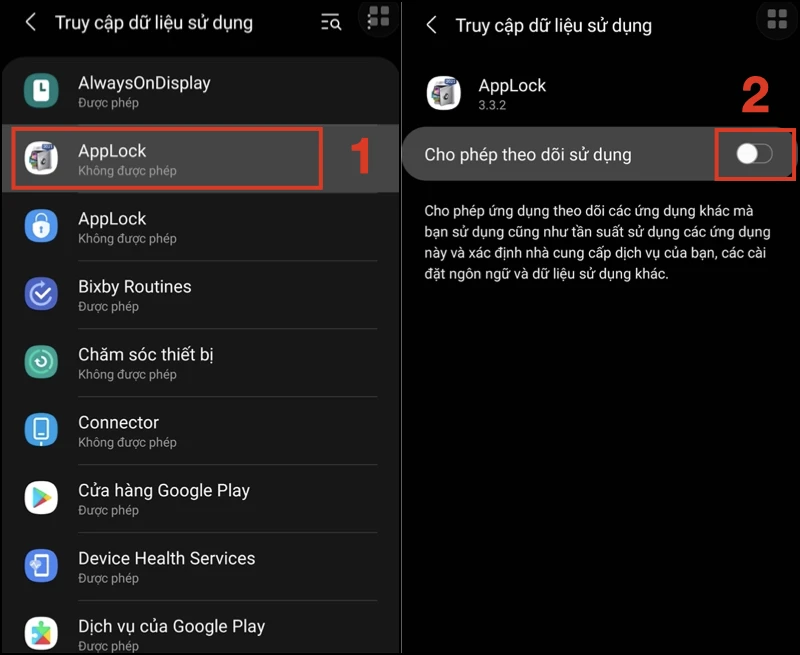
Tại sao cần đặt mật khẩu cho ứng dụng?
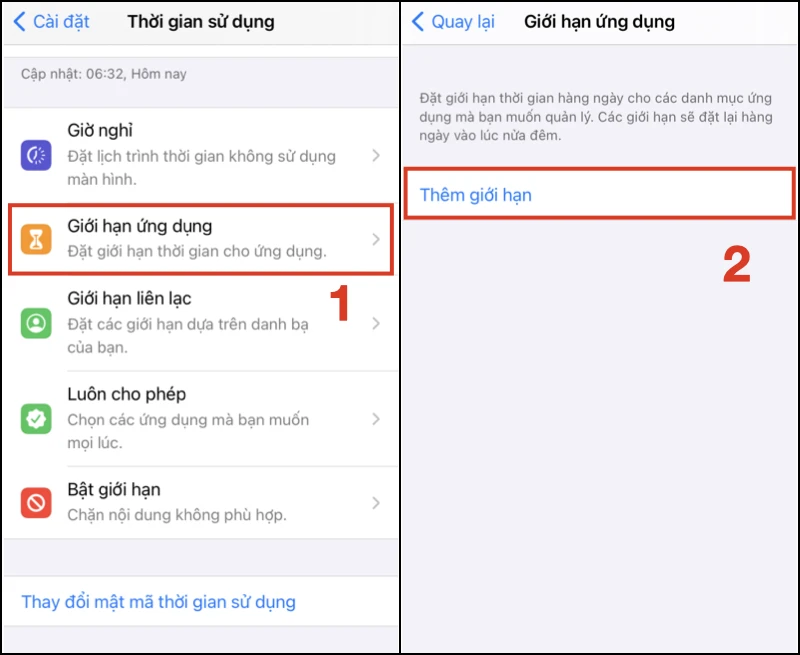
Lợi ích của việc cài đặt mật khẩu
- Bảo vệ thông tin cá nhân: Mật khẩu giúp bạn giữ an toàn cho các thông tin nhạy cảm như tin nhắn, hình ảnh hay tài khoản ngân hàng.
- Ngăn chặn sự truy cập trái phép: Thiết lập mật khẩu riêng cho từng ứng dụng sẽ ngăn người khác truy cập vào các ứng dụng bạn không muốn họ thấy.
- Tăng cường an ninh: Dù điện thoại của bạn đã được bảo vệ bằng mã PIN hay vân tay, việc cài mật khẩu cho ứng dụng cung cấp thêm một lớp bảo mật.
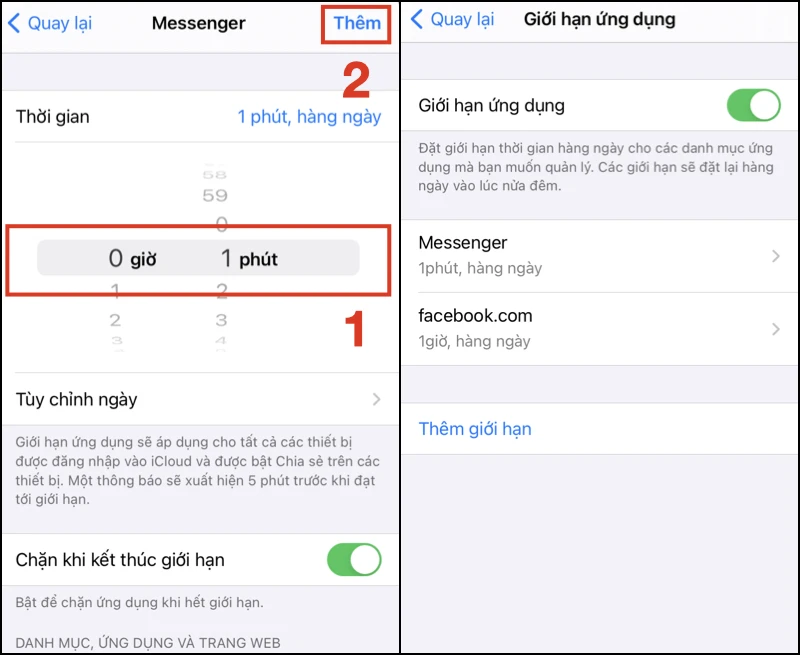
1. Cách đặt mật khẩu cho ứng dụng trên iPhone
Đối với người dùng iPhone, bạn có thể dễ dàng cài đặt mật khẩu cho từng ứng dụng thông qua tính năng "Thời gian sử dụng".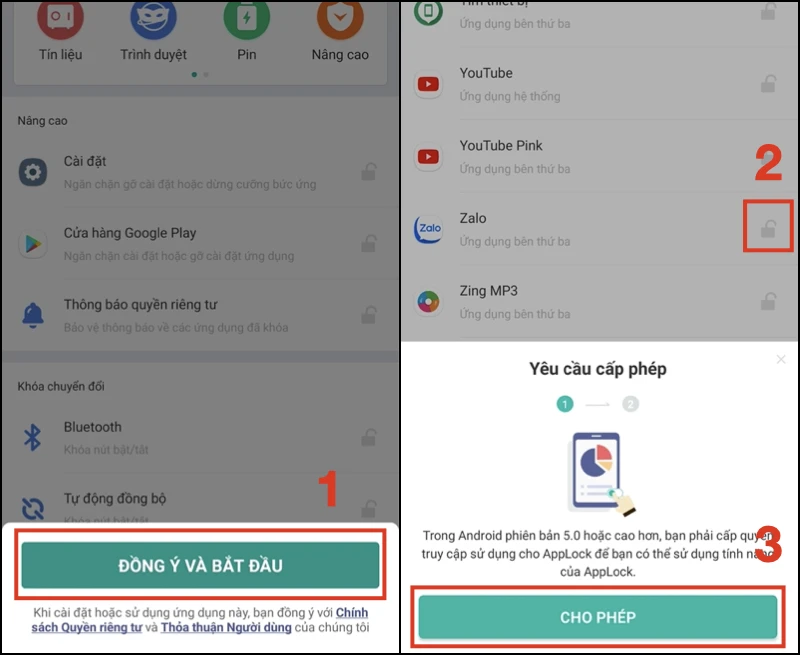
Các bước thực hiện:
Bước 1: Truy cập Cài đặt
- Mở Cài đặt trên iPhone của bạn.
- Chọn Thời gian sử dụng và nhấn vào Tiếp tục.
Bước 2: Thiết lập mật mã
- Chọn Đây là iPhone của tôi.
- Tiếp tục nhấn vào Sử dụng mật mã thời gian sử dụng và thiết lập mật mã cho nó.
Bước 3: Xác nhận mật mã
- Nhập mật mã bạn đã tạo ở bước trước (nhập lại để xác nhận).
- Tiếp theo, nhập ID Apple và mật khẩu của bạn để xác nhận.
Bước 4: Thiết lập giới hạn ứng dụng
- Chọn Giới hạn ứng dụng và nhấn vào Thêm giới hạn.
Bước 5: Chọn ứng dụng cần bảo vệ
- Chọn Danh mục phù hợp và lựa chọn một hoặc nhiều ứng dụng mà bạn muốn khóa, sau đó nhấn Tiếp.
Bước 6: Đặt thời gian giới hạn
- Chọn thời gian giới hạn là 1 phút (hoặc thời gian bạn mong muốn), rồi nhấn Thêm.
Bước 7: Hoàn tất
- Ra màn hình chính, mở ứng dụng bạn đã đặt mật khẩu (ví dụ: Messenger).
- Nhấn Yêu cầu thêm thời gian, sau đó nhập mật mã thời gian sử dụng mà bạn đã thiết lập.
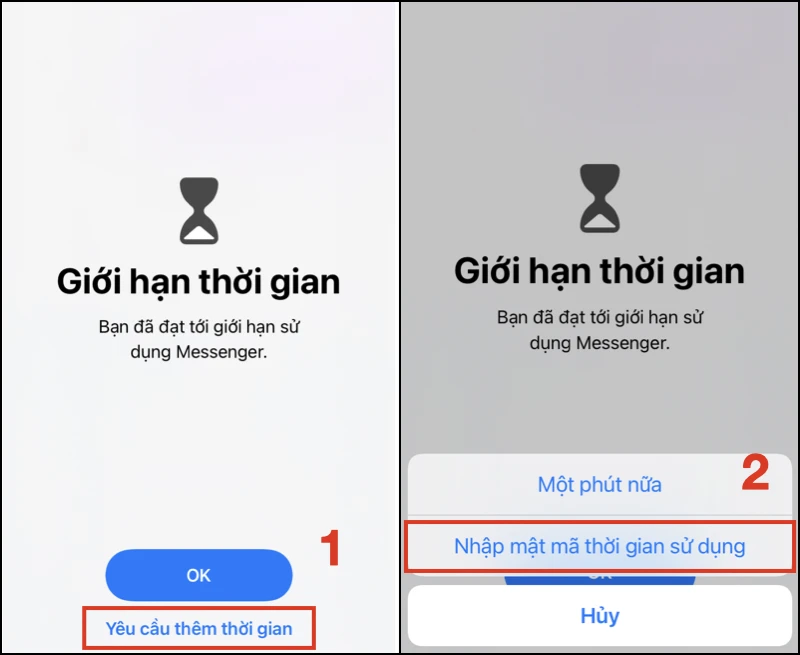
2. Cách đặt mật khẩu cho ứng dụng trên điện thoại Android
Nếu bạn đang sử dụng điện thoại Android, thì việc cài đặt mật khẩu cho ứng dụng sẽ dễ dàng hơn khi bạn sử dụng ứng dụng hỗ trợ chuyên biệt như AppLock.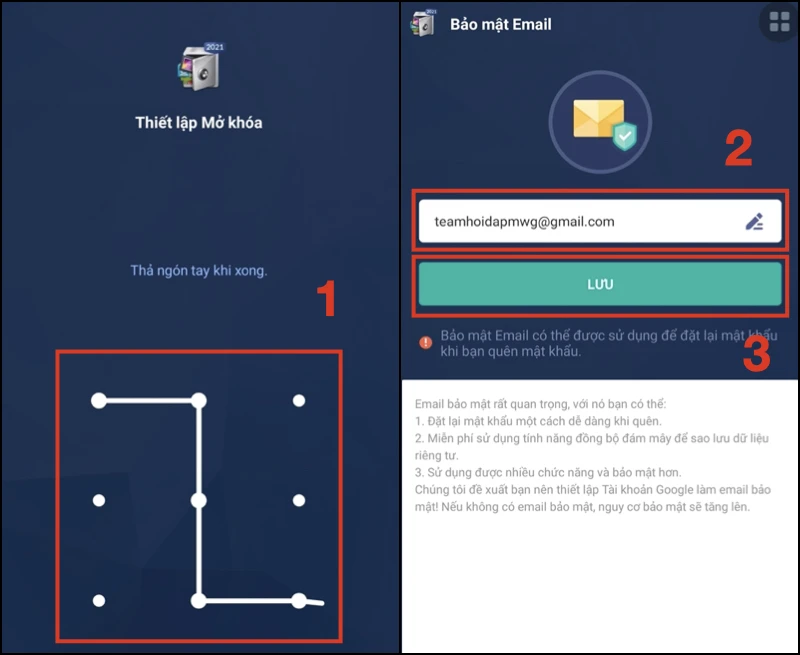
Các bước thực hiện:
Bước 1: Tải ứng dụng AppLock
- Tải ứng dụng AppLock từ Google Play Store.
- Mở ứng dụng và thiết lập mật khẩu cho các ứng dụng cần khóa.
Bước 2: Thiết lập quyền truy cập
- Nhấn vào Đồng ý và bắt đầu.
- Chọn ứng dụng bạn muốn khóa bằng cách nhấn vào biểu tượng ổ khóa.
Bước 3: Cấp quyền cho ứng dụng
- Khi được yêu cầu, chọn Cho phép để cấp quyền cho ứng dụng khóa.
Bước 4: Hoàn tất
- Giao diện sẽ hiển thị các ứng dụng đã được khóa. Bạn chỉ cần mở ứng dụng mà bạn đã khóa để kiểm tra.
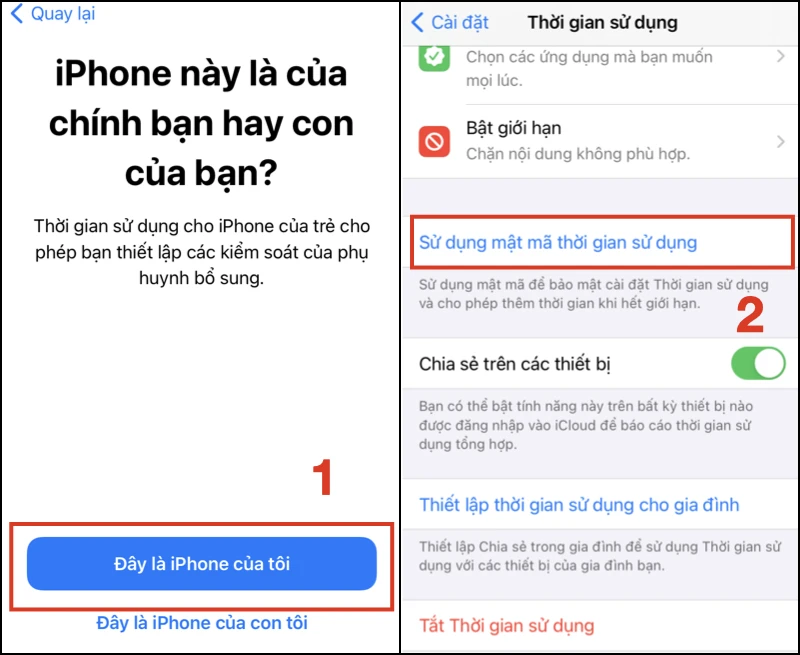
3. Một số câu hỏi thường gặp
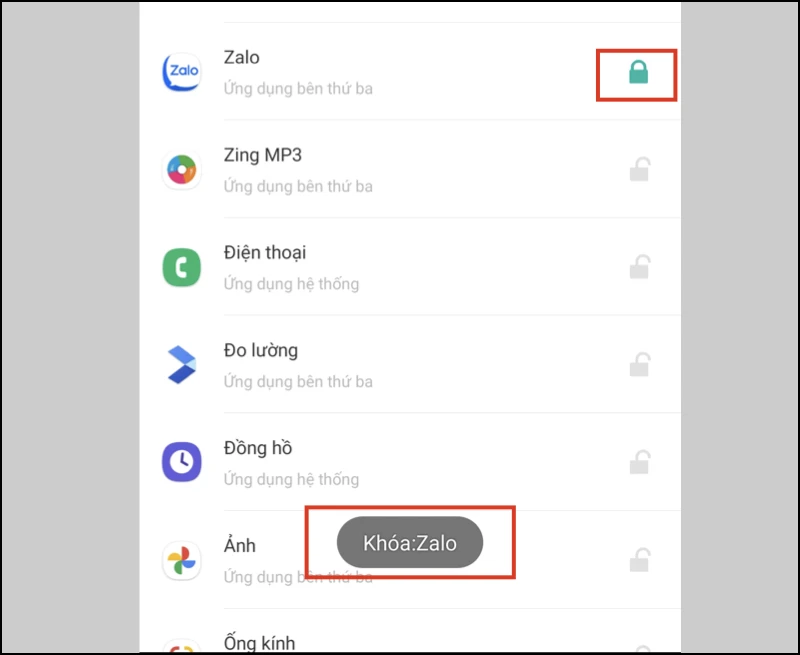
Cách cài mật khẩu cho ứng dụng điện thoại Samsung?
Nhiều dòng điện thoại Samsung có thể không hỗ trợ tính năng khóa ứng dụng ngay từ đầu. Người dùng có thể tải ứng dụng AppLock và thực hiện theo các bước như đã hướng dẫn ở trên.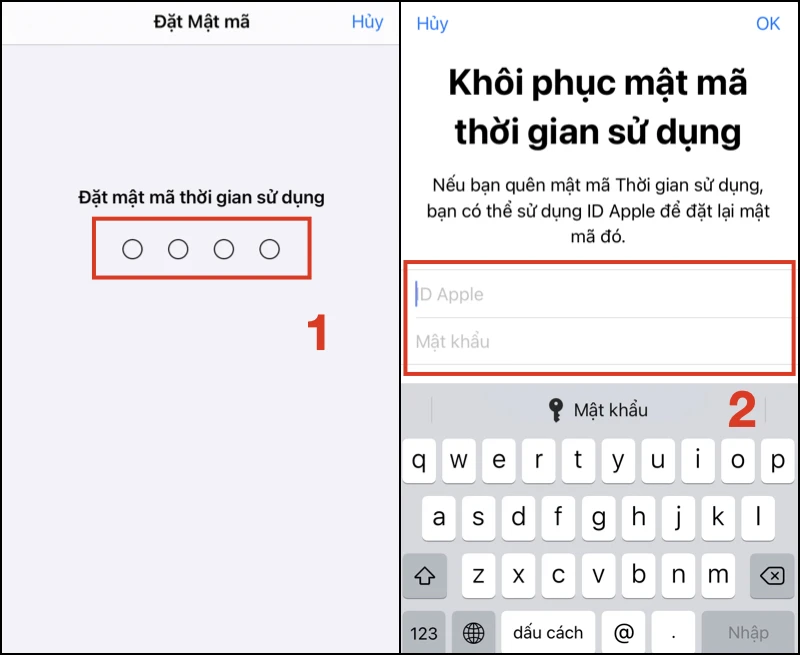
Cách đặt mật khẩu cho ứng dụng Zalo?
Bạn có thể đặt mật khẩu cho Zalo bằng cách truy cập vào ứng dụng Zalo > Chọn mục Thêm > Nhấn vào bánh răng cài đặt > Chọn Tài khoản & Bảo mật > và sau đó chọn Đặt mã khóa Zalo để thiết lập mã khóa.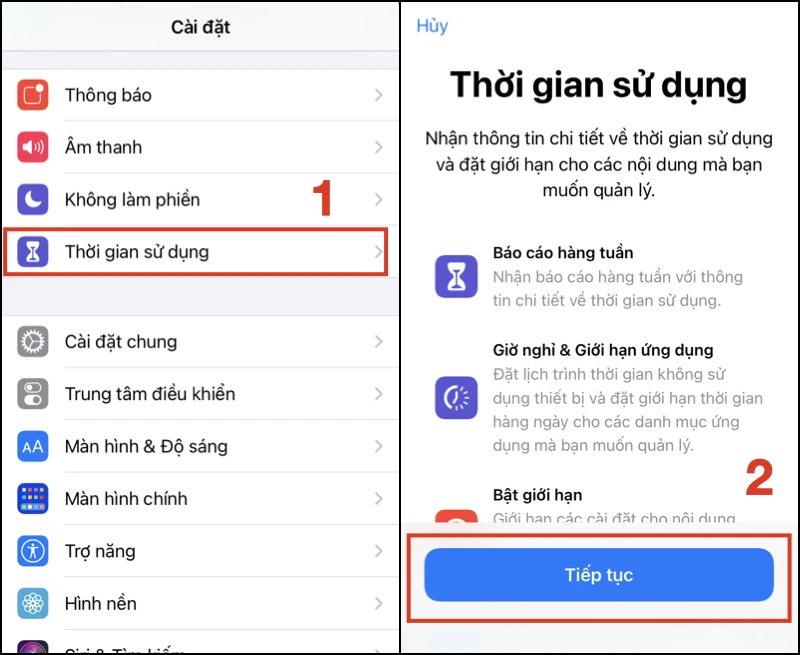
Làm thế nào để đổi mật khẩu Facebook?
Nếu bạn muốn đổi mật khẩu Facebook, hãy truy cập vào phần cài đặt tài khoản của Facebook, chọn Bảo mật và đăng nhập và sau đó làm theo hướng dẫn để thay đổi mật khẩu.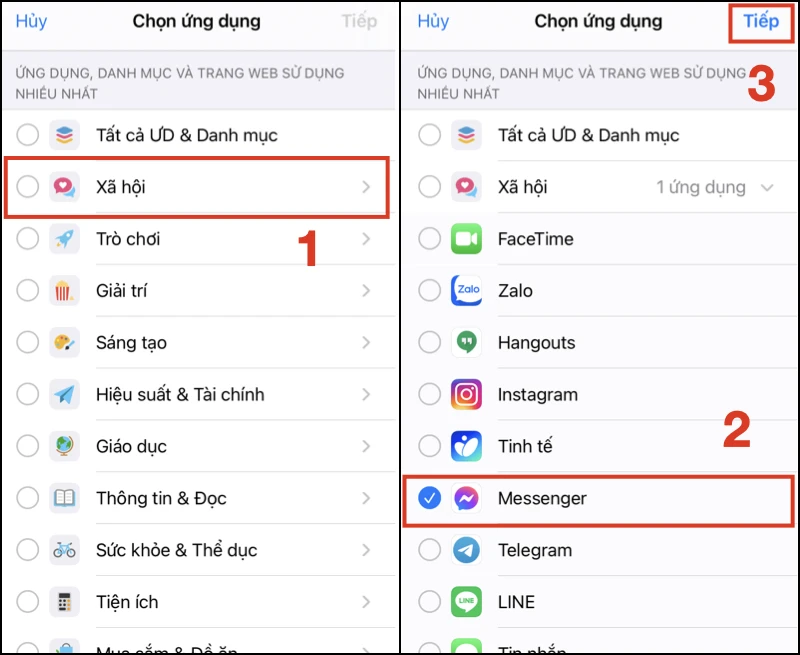
Kết luận
Cách cài mật khẩu cho các ứng dụng trên điện thoại thông minh, dù là iPhone hay Android, đều rất dễ dàng thực hiện và cần thiết để bảo vệ thông tin cá nhân. Hy vọng với hướng dẫn chi tiết trên, bạn sẽ có thể thực hiện việc này một cách dễ dàng. Nếu bạn có thắc mắc nào khác, hãy để lại câu hỏi và chúng tôi sẽ sớm trả lời! Cảm ơn bạn đã đọc bài viết và hẹn gặp lại trong các bài viết tiếp theo!
Link nội dung: https://sec.edu.vn/cach-cai-mat-khau-ung-dung-cho-iphone-hieu-qua-a13979.html